小さなアウトプット #002
AviUtlの操作や動きの基本を意識したアウトプットの2回目。
前回も紹介しましたが、CSS Animationはモーションの参考になるものがいっぱいあります。
今回は、ページの読み込みの際に表示されるloading animationを動きを作ってみたいと思います。
必要なスクリプトはUndoFishさんのイージング(トラックバー版)と93さんの線を描画です。
こんな感じのloading spinnerを作ってみます。
最初は四角形が点滅してグルグル回る動きを作ってみます。
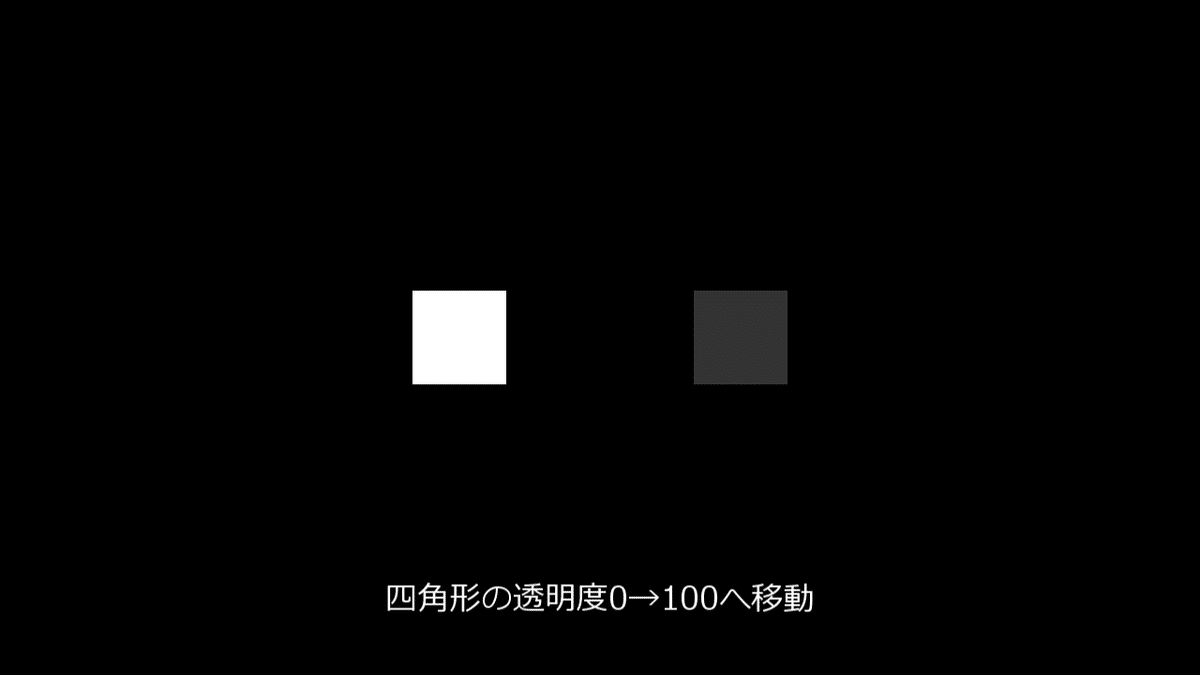
動き自体はとてもシンプルで、透明度を0から100へ移動させることでフェードの動きを作ります。
オブジェクトを拡張描画にして中心を右下に据えます。そして、回転を45にします。
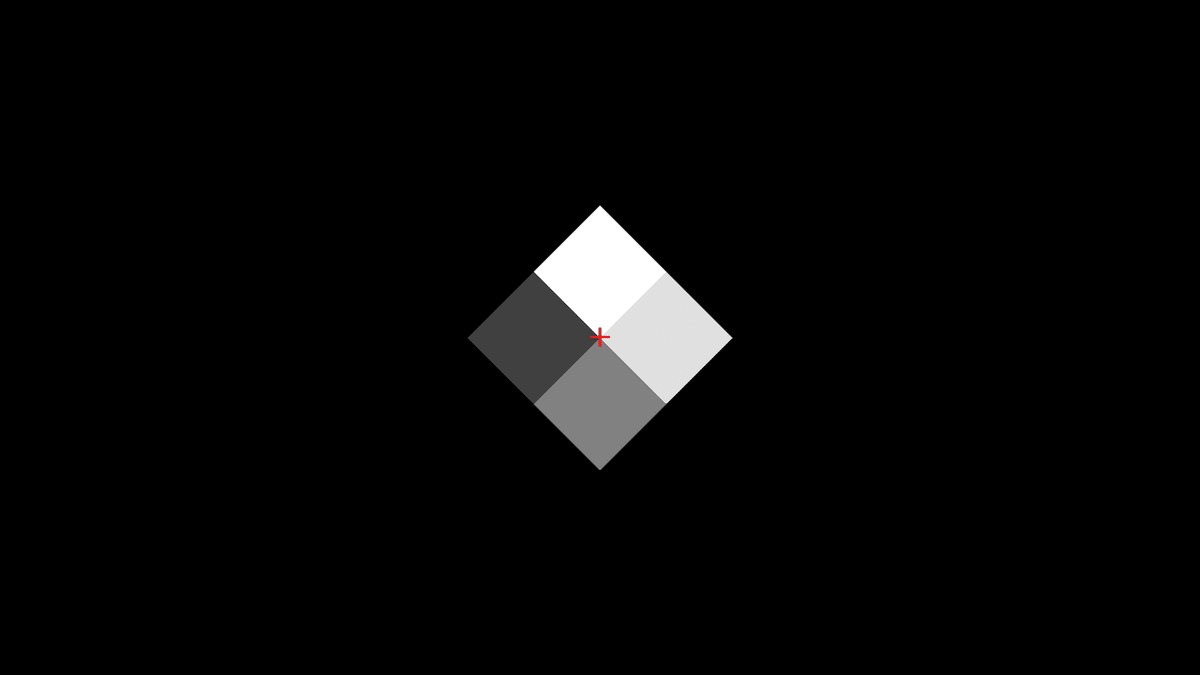
オブジェクトを複製して、回転を+90ずつ足していくときれいにレイアウトできます。
レイアウトができたら、動きをつけていきます。
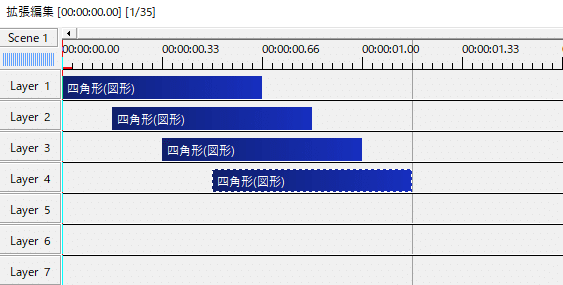
まず一つ目のオブジェクトと二つ目のオブジェクトを数フレームずらします。こうすることで時間差が生まれます。
今回は5フレーム間隔でずらしてみました。同様に他のオブジェクトとの間隔も5フレームずつずらします。
四つ目のオブジェクトの次が一つ目のオブジェクトになることでループになります。
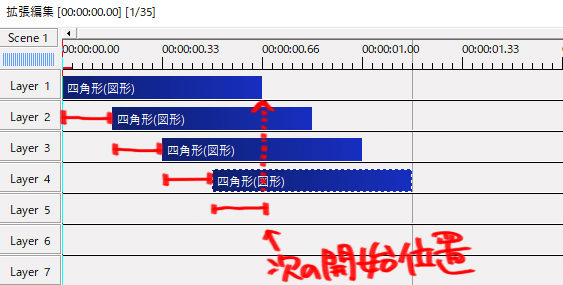
なので、四つ目の後、次の開始位置が一つ目のオブジェクトのおしりになるように、一つ目のオブジェクトを調節します。
5フレーム間隔の四つ目ということで、オブジェクトの長さは20フレームになりますね。
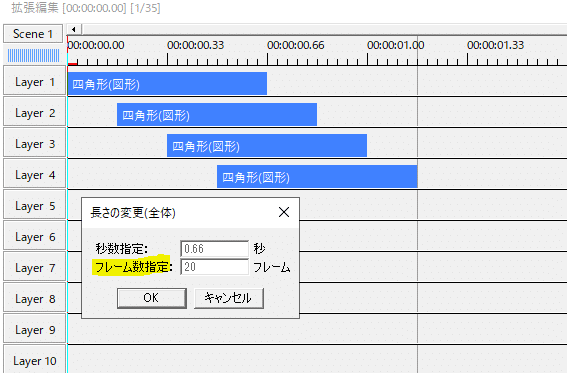
全てのオブジェクトの長さを20フレームにします。Ctrlを押しながらドラッグで複数選択して右クリック、フレーム数を指定。
これでオブジェクトの長さを一括して変更できます。
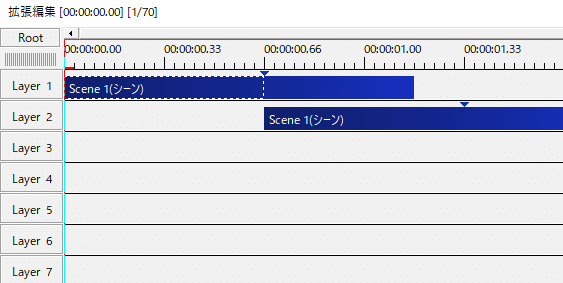
Rootでシーンを呼びだします。先程のループ開始位置である20フレームの次、21フレーム目に目印となる中間点を打ちます。
オブジェクトを複製して開始位置を合わせたら出来上がりです。ループ回数の分だけシーンを複製します。
続いては円形配置を使ったloading spinnerの作り方です。
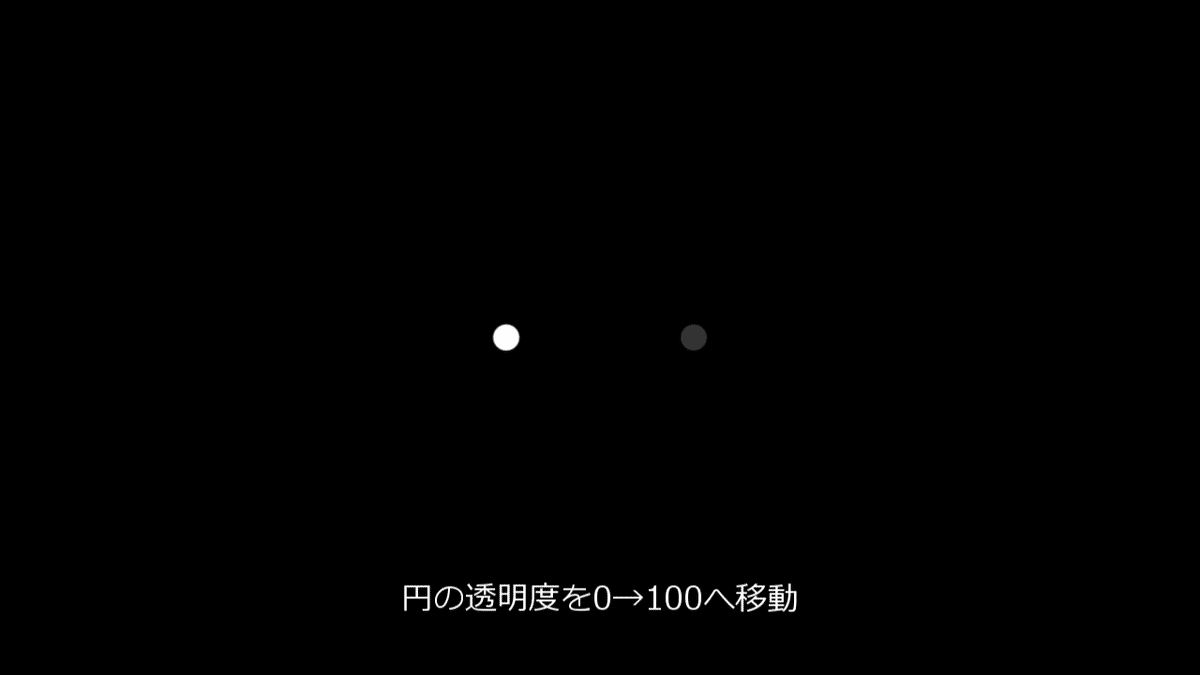
こちらも、まずは四角形と同じように円の透明度を0から100へ移動させフェードの動きを作ります。
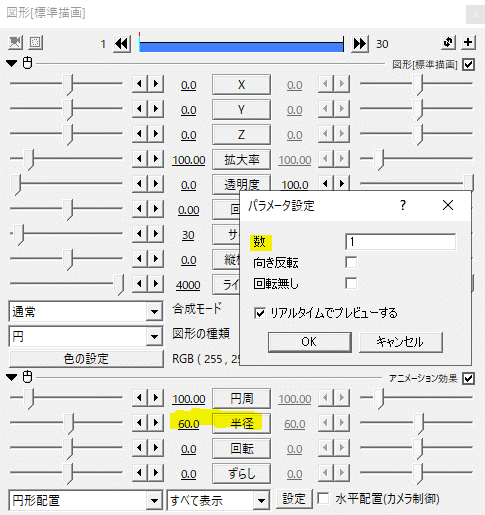
アニメーション効果の円形配置をかけます。半径を60として、パラメータ設定から数を1としました。
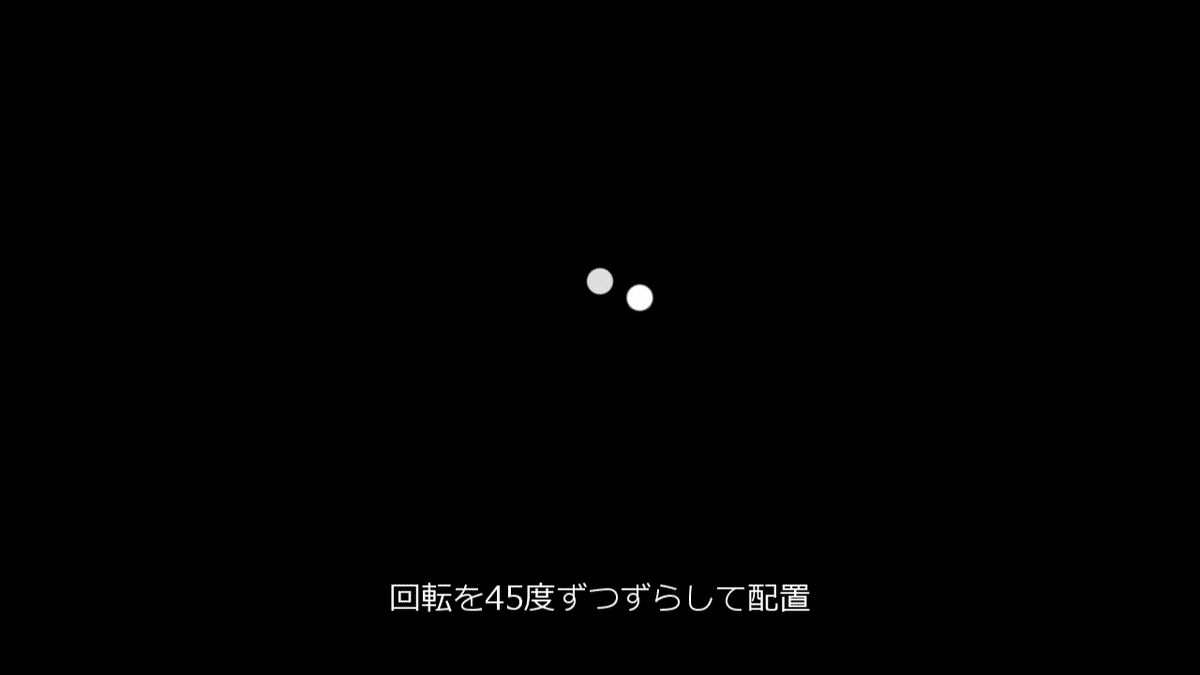
オブジェクトを複製して、円形配置の方の回転を45ずつずらして設定します。
全部で8つのオブジェクトでぐるっと一周します。
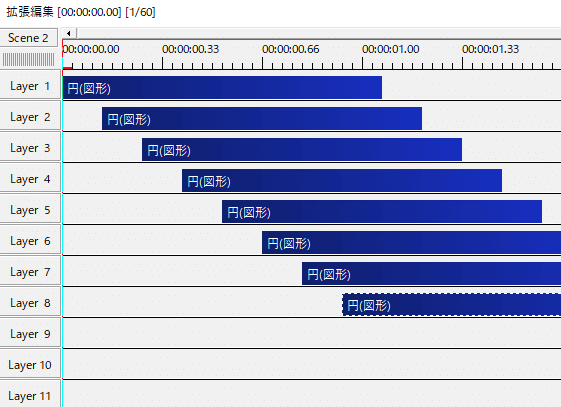
こちらも数フレームずらして並べることで時間差を作り出します。4フレーム間隔です。
何フレーム間隔にするかは、実際の動きを見て調節します。もっと早い方がいいかなと思えば短く、もうちょっとゆっくりがいいなと思えば長くとってください。
4フレーム間隔が8つあるので、ひとつのオブジェクトの長さは32フレームとなります。
Rootでシーンを呼びだしたら、次の開始位置である33フレーム目に中間点を目印として打ちます。シーンを複製して開始位置を合わせるとループの完成です。
だんだんとループのコツが掴めてきたでしょうか。
おまけとして、先端が丸い細長い棒のloading spinnerも作ってみました。
この素材は93さんの線を描画というスクリプトが必要です。
この素材をもとに円のときと同じ要領で円形配置をかけ、数フレームずらしてループを作れば完成です。
これを応用すれば、画像や動くgifなどもloading spinnerとしてつくることができますね。
今回は、時間差とループがポイントです。
最初にフェードの動きを作り、オブジェクトを数フレームずらして並べることで時間差をつくる。
ループの開始位置を把握して動きを循環させる。
最後にaupを置いておくので、是非参考にしてみてください。
この記事が気に入ったらサポートをしてみませんか?
